win11可变刷新率设置 win11如何设置显示器的刷新率
更新时间:2024-11-11 10:00:09作者:yang
Win11可变刷新率设置在显示器刷新率方面带来了更加灵活的调整方式,用户可以根据自己的需求和偏好进行个性化设置,通过Win11如何设置显示器的刷新率,用户可以在不同的应用场景下选择合适的刷新率,提升显示效果和流畅度。在Win11的操作界面中,用户可以轻松调整显示器的刷新率,让电脑显示效果更加逼真和顺畅。
win11可变刷新率设置第一步,点击底部任务栏的“开始菜单”
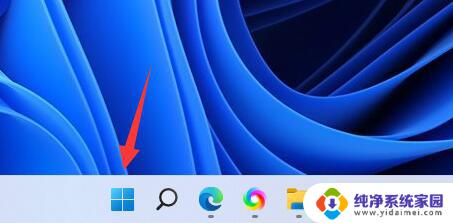
第二步,打开其中的“设置”面板。
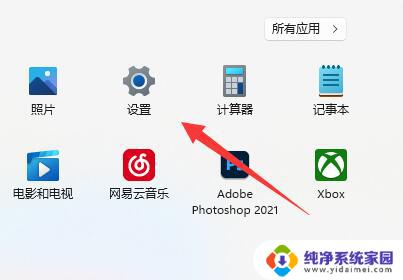
第三步,打开右边栏的“显示”设置。
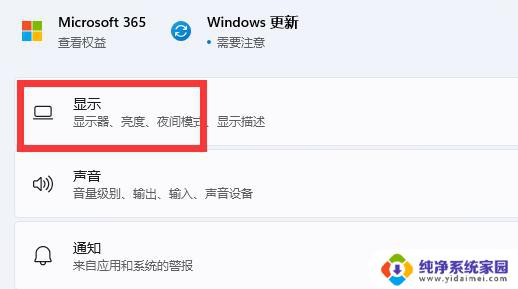
第四步,打开相关设置下的“高级显示”选项。
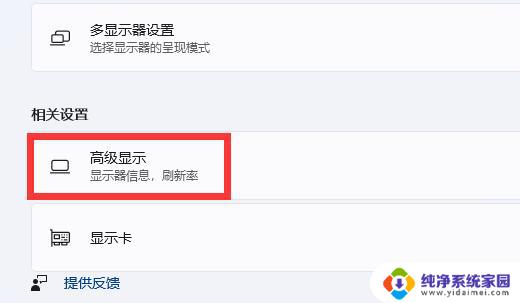
第五步,在下面找到“选择刷新率”。点击右边的选单。
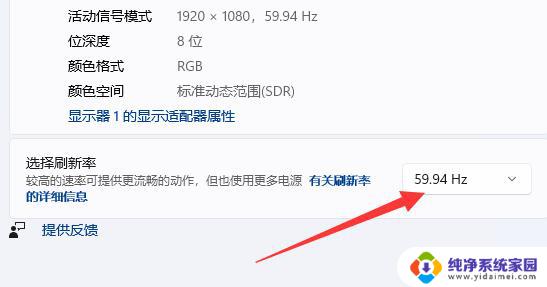
第六步,展开后就能修改显示器的hz刷新率了。
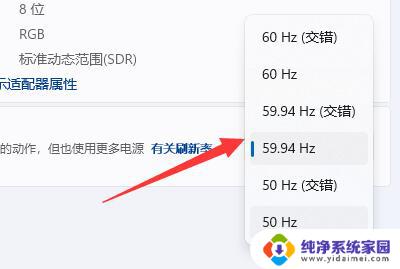
以上就是关于win11可变刷新率设置的全部内容,有出现相同情况的用户就可以按照小编的方法了来解决了。
win11可变刷新率设置 win11如何设置显示器的刷新率相关教程
- win11 刷新率显示问题 Win11系统设置显示器刷新率的方法
- win11设置刷新率快捷键 Win11系统如何修改显示器的刷新率
- 怎样设置win11系统刷新率 win11怎么设置显示器刷新率
- win11刷新率怎样设置 win11显示器刷新率设置教程
- 刷新率设置win11 win11显示器刷新率设置教程
- win11显示器 刷新 win11如何设置显示器刷新率
- win11怎么设置在桌面屏幕刷新率 win11调整显示器刷新率的方法
- win11设置高刷新 win11怎么设置显示器刷新率
- 怎样调显示器刷新率 Windows11显示器刷新率设置方法
- win11怎么改电脑hz win11显示器刷新率设置方法
- win11如何关闭协议版本6 ( tcp/ipv6 ) IPv6如何关闭
- win11实时防护自动开启 Win11实时保护老是自动开启的处理方式
- win11如何设置网页为默认主页 电脑浏览器主页设置教程
- win11一个屏幕分四个屏幕怎么办 笔记本如何分屏设置
- win11删除本地账户登录密码 Windows11删除账户密码步骤
- win11任务栏上图标大小 win11任务栏图标大小调整方法